发布时间:2025/1/3 11:16:32作者:本站整理阅读:91次
QQ阅读功能有也是十分强大的,不仅拥有着海量的正版书籍,还提供着听书的模式,让用户们解放自己的双眼跟双手,很多用户不知道qq阅读怎么设置成听书模式,一起看看具体的操作方法吧。

打开QQ阅读app,点击一本书籍,
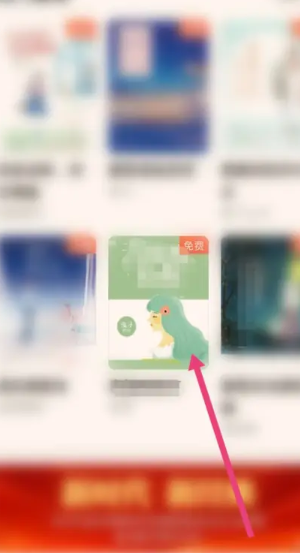
进入当前书籍详细界面,点击【听书】,
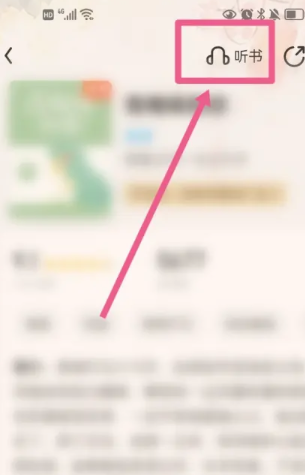
进入【AI朗读】界面,即可进入听书模式。
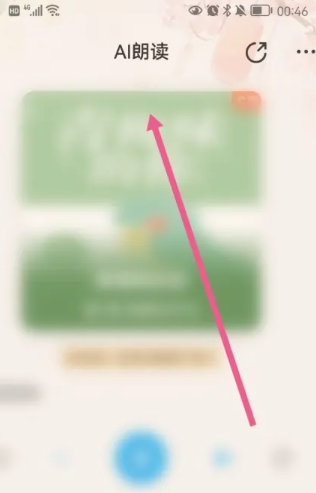
进入QQ阅读软件,打开一本书,点击书籍页面中间位置。
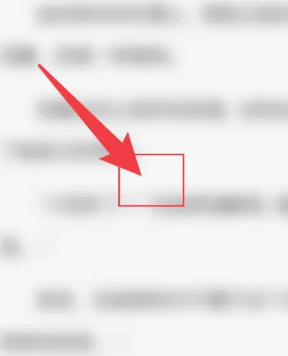
点击底部设置选项。
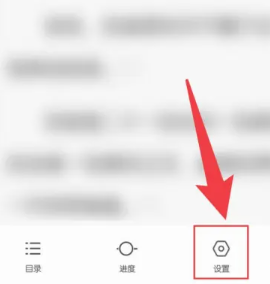
点击字号后面的加号或减号图标,就可以调整字体大小。
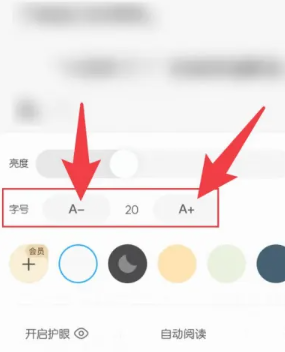
进入APP之后,打开某本书,轻触界面中部,点击设置选项。
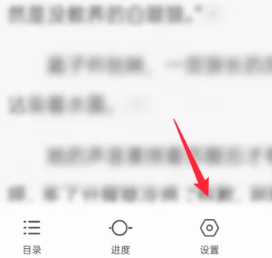
在新弹出的菜单栏中,找到更多设置选项,点击进去。
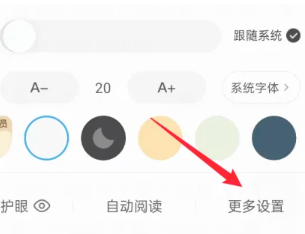
在更多设置菜单栏中,找到翻页方式选项,选中上下,即为设置完毕。
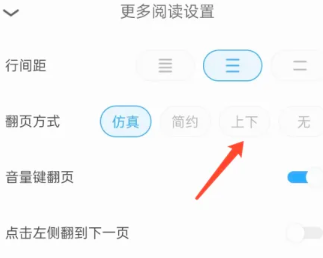
Copyright 2002-2025 hncj.com 【火鸟手游网】 备案号:鄂ICP备2022003364号-1 鄂公网安备42011102004682号
鄂公网安备42011102004682号
声明:所有软件和文章来自互联网 如有异议 请与本站联系 本站为非赢利性网站 不接受任何赞助和广告
热门评论